Hoe voeg je filters toe op je werken-bij site?
Lees hier hoe je filters kan toevoegen/wijzigen op je werken-bij site.
Bij de jobs op je werken-bij site kan je 3 verschillende filters toevoegen:

- Een automatische locatie filter
- Een automatische filter op job type (voltijds/deeltijds)
- Eigen aangepaste filter(s)
Deze filters kan je aan- of afzetten op deze manier:
- Ga naar de werken-bij site editor (verfborsteltje).
- Bij het blok van je vacatures, klik je op het potloodje.
- Onderaan kan je nu de gewenste filters activeren.
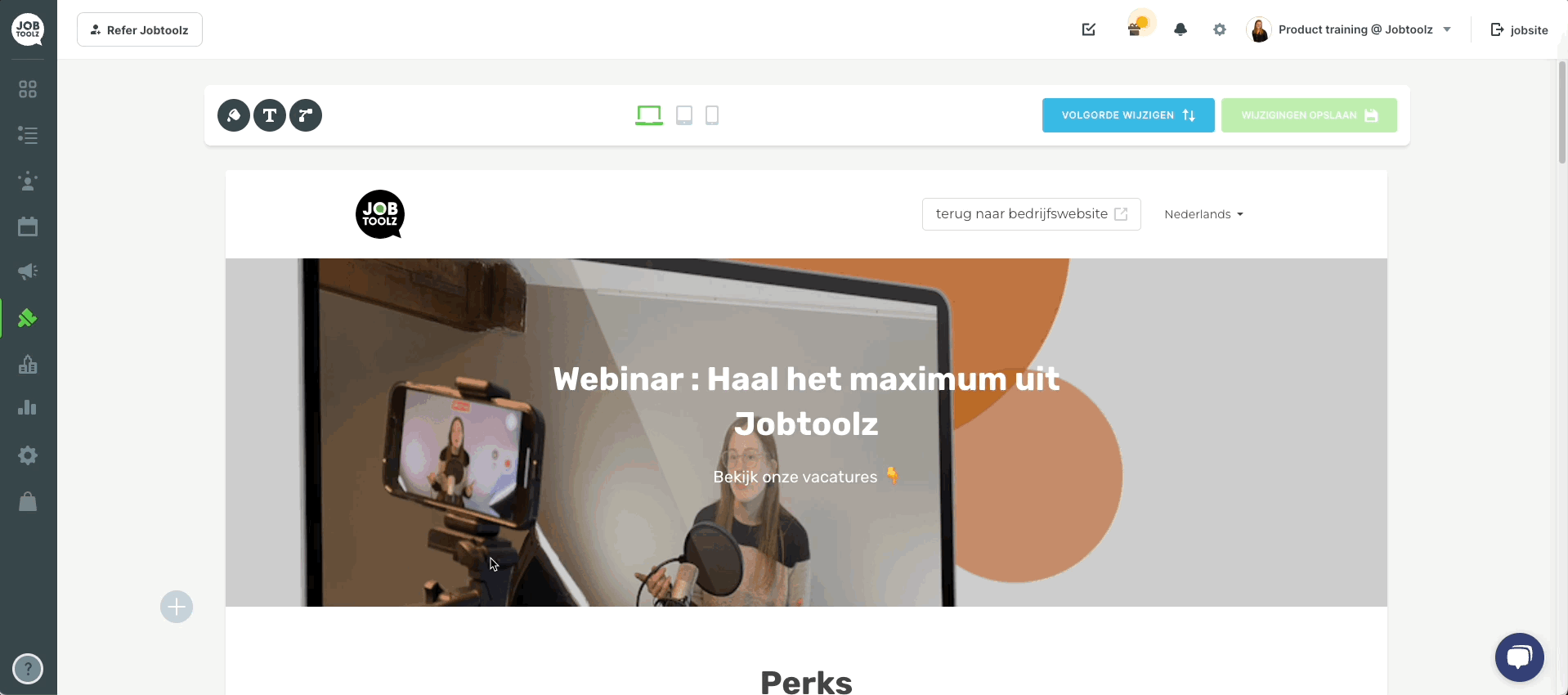
1. Een automatische locatie filter
Om deze filter te gebruiken op je werken-bij site, dien je bij op z'n minst één vacature 1 van de ingestelde locaties geselecteerd te hebben. Je locaties kan je instellen bij settings -> locaties.
Een locatie instellen bij een vacature doe je via onderstaande dropdown bij de algemene info van de vacature:
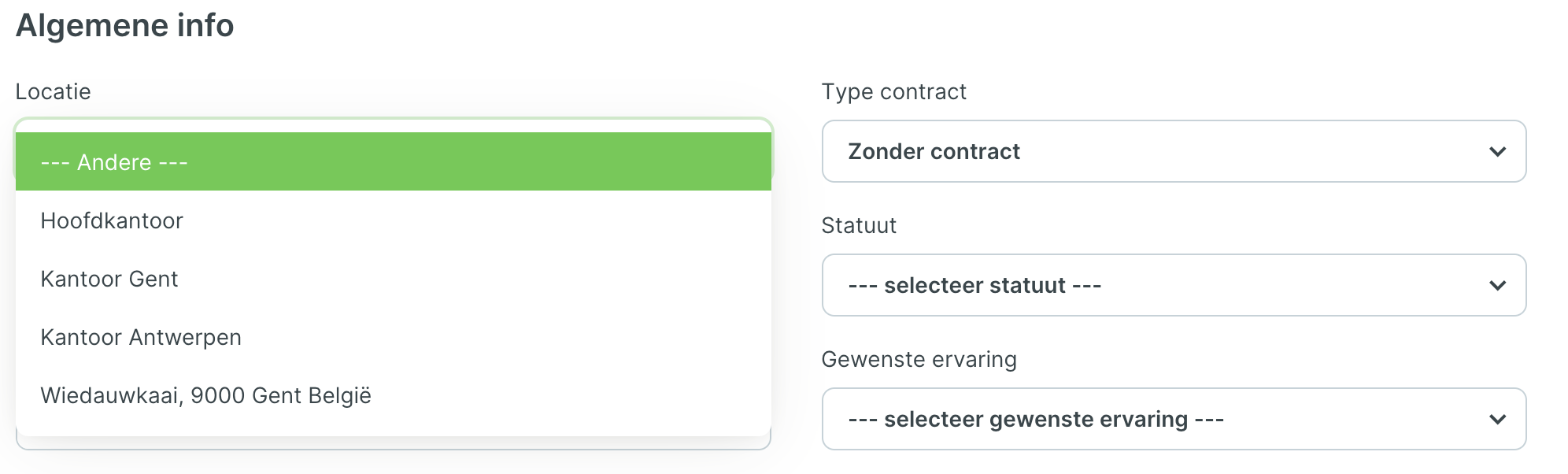
De locaties die je selecteert bij vacatures zullen meteen zichtbaar zijn in deze filter op de werken-bij site.
2. Een automatische filter op job type (voltijds/deeltijds)
Bij elke vacature kan je een job type instellen (zie onderstaande screenshot).

Deze automatische type filter zal zichtbaar zijn als je bij minstens één vacature een job type hebt ingesteld.
3. Een eigen aangepaste filter
Om te weten te komen hoe je 1 of meerdere aangepaste filters kan toevoegen op jullie jobsite, mag je hier klikken naar een volgend helpartikel.